Возможность автономно обновлять файлы в полной уверенности, что любые изменения будут незамедлительно переданы на сервер после подключения к сети, — важное условие для эффективной работы в «облачную» эпоху. Поэтому несколько странно, что компания Microsoft так долго мирилась с огромным количеством недостатков в клиенте синхронизации OneDrive для бизнеса.
Теперь появился современный, усовершенствованный, а самое главное — надежный клиент синхронизации. Он основан на потребительской версии и функционирует весьма успешно. Мне пока не удалось обнаружить никаких проблем. Однако клиент не обслуживает все сайты, нуждающиеся в синхронизации, и предстоит проделать определенную работу, чтобы новый программный код можно было передать в руки пользователей.
15 декабря прошлого года Microsoft объявила о всеобщей доступности клиента синхронизации нового поколения для OneDrive для бизнеса (https://blogs.office.com/2015/12/16/onedrive-for-business-update-on-storage-plans-and-next-generation-sync-client/). Предварительная версия новой программы была доступна с сентября. Несмотря на многочисленные запросы, мне так и не удалось протестировать предварительную версию, поэтому я рад, что Microsoft выпустила новый клиент как для Windows, так и для Mac OS X 10.9 (и более новых версий).
OneDrive для бизнеса. Нововведения
Обновленный клиент синхронизации для потребительской версии доступен уже в течение некоторого времени. Старый клиент синхронизации на основе Groove содержит столько ошибок, что кажется непонятным, почему специалисты Microsoft так долго не выпускали новую программу. Но это объяснимо, если вспомнить, что компания просто не могла позволить себе очередного промаха.
Текущей версии требуется некоторая доработка для поддержки библиотек SharePoint Online (в том числе используемых группами Office 365) и клиентов Windows 8.1. Кроме того, новый клиент не поддерживает OneDrive для бизнеса при развертывании как части локальной установки SharePoint 2013. По оценкам Microsoft, работа по устранению пробелов скоро должна быть завершена. На сегодня новый клиент совместим с клиентскими операционными системами Windows 10, Windows 8 и Windows 7. Применив обновление EnableAddAccounts к системному реестру (https://support.office.com/en-us/article/Deploying-the-OneDrive-for-Business-Next-Generation-Sync-Client-in-an-enterprise-environment-3f3a511c-30c6-404a-98bf-76f95c519668), пользователи Windows 10 могут изменить настройки встроенного клиента OneDrive для потребителей, чтобы добавить учетную запись Office 365 для бизнеса (см. экран 1).
.jpg) |
| Экран 1. Один клиент обслуживает сайты OneDrive как для потребителей, так и для бизнеса |
Основная задача клиента синхронизации — дать пользователям возможность работать с автономными копиями документов из интернет-библиотек. Клиент автоматически отслеживает изменения в автономных копиях и передает их в библиотеки на сервере. Это было слабое место предыдущего клиента, которому часто не удавалось передать документы на сервер. В результате изменения, внесенные пользователями в документы, могли быть пропущены, что неприемлемо при коллективной работе.
Что такое OneDrive для бизнеса
Кроме того, предыдущему клиенту были свойственны ограничения, связанные с крупными файлами и библиотеками, содержащими более 20 тыс. файлов, или передачей на сервер нескольких файлов одновременно (https://support.microsoft.com/en-us/kb/2979869). Новый клиент обеспечивает обработку файлов размером до 10 Гбайт, больших библиотек документов и выборочный контроль синхронизации — именно такими возможностями он и должен располагать.
Компании Microsoft необходим надежный и функциональный клиент синхронизации, чтобы потребители согласились заменить старые репозитории документов, такие как файловые серверы на основе Windows, «облачными» службами. Учитывая успех Office 365, логично, что потребители стремятся расширить использование приложений, доступных по подписке. В большинстве случаев OneDrive для бизнеса и SharePoint Online доступны, но никто не будет перемещать рабочую нагрузку на эти платформы, если существуют опасения, что хранилище документов ненадежно.
Новому клиенту синхронизации не свойственны слабости предшественника. По крайней мере, я использовал его для синхронизации папок OneDrive для потребителей, а также библиотек документов OneDrive для бизнеса на нескольких компьютерах и пока не встретил никаких трудностей.
Из этого, конечно, не следует, что клиент синхронизации OneDrive безупречен. Помимо отмеченных выше проблем и некоторых странностей с размерами на экране ноутбука Surface Book (см. экран 2), от администраторов клиента Office 365 требуются усилия по планированию и развертыванию, чтобы новый клиент был активирован для пользователей. Компания Microsoft выпустила полезное руководство по корпоративному развертыванию (https://support.office.com/en-us/article/Deploying-the-OneDrive-for-Business-Next-Generation-Sync-Client-in-an-enterprise-environment-3f3a511c-30c6-404a-98bf-76f95c519668? ui=en-USad=US). Если у вас нет возможности настроить параметры реестра и передать программное обеспечение на пользовательские компьютеры, то потребуется вмешательство администратора, чтобы воспользоваться новым клиентом (необходимые действия описаны в статье по адресу: https://support.office.com/en-us/article/Get-started-with-the-OneDrive-for-Business-Next-Generation-Sync-Client-in-Windows-615391c4-2bd3-4aae-a42a-858262e42a49?ui=en-USad=US).
.jpg) |
| Экран 2. Подбор размеров на экране Surface Book породил некоторые проблемы для OneDrive |
Было бы лучше, если бы клиент синхронизации OneDrive обновлялся прозрачно, так как текущий процесс достаточно сложен. В объявлении Microsoft говорится, что компания работает над «более удобным для пользователей способом перехода от существующего клиента синхронизации». Нам остается набраться терпения и дождаться результатов.
Но самая большая проблема — необходимость по-прежнему использовать старый клиент синхронизации OneDrive наряду с новой версией, если вы хотите работать с SharePoint. Такая ситуация озадачивает. Это не только затрудняет работу администраторов, консультантов и пользователей (см. статью по адресу: https://hansbrender.wordpress.com/2016/01/13/onedrive-for-business-next-generation-sync-client-step-two/), но и значительно умаляет достоинства нового клиента синхронизации.
Несомненно, Microsoft устранит все ошибки и выпустит единый клиент синхронизации (по крайней мере, обеспечит синхронизацию не только с OneDrive). Сегодня можно протестировать новый клиент синхронизации и выбрать оптимальный способ передачи программ пользователям с минимальными помехами. Специалисты Microsoft прилагают все усилия, чтобы исправить ошибки в программном коде синхронизации, но при развертывании программного обеспечения всегда есть опасность проявления тех или иных неудобств.
Источник: www.osp.ru
OneDrive
OneDrive для бизнеса — это неотъемлемая часть Office 365 или SharePoint Server, в которой вы можете хранить, совместно использовать и синхронизировать рабочие файлы. С помощью OneDrive для бизнеса вы можете обновлять файлы и обращаться к ним с любого устройства, а также работать с документами Office одновременно с другими пользователями.
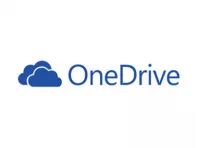
Основные функции и возможности


Общий объем хранилища

1 ТБ на пользователя

Безлимитное личное облачное хранилище*
Размер файла до 100 ГБ


Общий доступ к файлам


Безопасный общий доступ к файлам внутри и вне организации.


Применение политик для обеспечения надлежащего доступа к контенту.


Отмена доступа к файлам в любое время для управления контентом и его защиты.


Возможность ограничить по времени общий доступ к файлам и папкам для внешних пользователей с помощью установки даты окончания срока действия.


Запрет на скачивание файлов с общим доступом.


Удаленный доступ без границ


Доступ к файлам из любой точки мира благодаря мобильным приложениям OneDrive для Android™, iOS и Windows 3


Файлы по запросу
Доступ к файлам в облаке: их не требуется скачивать и занимать для этого дисковое пространство на устройствах.


Синхронизация только измененных частей, а не файлов целиком.


Работа с файлами без подключения к Интернету в мобильном приложении OneDrive.


Автоматическое создание резервной копии фотографий в мобильном приложении OneDrive.


Надежная работа в Интернете с возможностью предварительного просмотра файлов более 320 форматов. (Количество поддерживаемых форматов постоянно растет.)


Инструменты для эффективной работы


Удаленное редактирование файлов приложений Office и документов PDF на компьютере с Windows или macOS, телефоне либо планшете.


Совместное редактирование файлов Office в браузере, на компьютере и мобильном устройстве.




Безопасный общий доступ к файлам внутри и вне организации.


Выбор средств для контроля доступа получателей к файлам и папкам.


Установка пользовательских паролей, защищающих ссылки для общего доступа.


Блокировка скачивания общих файлов и папок.


Установка дат прекращения доступа к общим файлам и папкам.


Встроенные интеллектуальные инструменты для поиска и успешного обнаружения нужных файлов.


Многостраничное сканирование для быстрого сохранения изображений документов, квитанций, визитных карточек и досок с помощью мобильного приложения OneDrive.


Доступ к актуальным версиям файлов благодаря встроенному журналу версий.


Расширенная безопасность


Шифрование данных при передаче и хранении.


Защита и резервное копирование рабочего стола и папок с изображениями и документами с помощью функции перемещения известных папок.

Идентификация, отслеживание и защита конфиденциальной информации благодаря расширенным возможностям защиты от потери данных.

Аудит файлов и отчеты


Обнаружение электронных данных


Предложения для обеспечения соответствия требованиям

Поддержка и развертывание


Круглосуточная поддержка по телефону и в Интернете


Лицензии для коммерческого использования


Бесплатная помощь в развертывании по программе FastTrack при покупке более 50 рабочих мест


Описание
OneDrive для бизнеса — это неотъемлемая часть Office 365 или SharePoint Server, в которой вы можете хранить, совместно использовать и синхронизировать рабочие файлы. С помощью OneDrive для бизнеса вы можете обновлять файлы и обращаться к ним с любого устройства, а также работать с документами Office одновременно с другими пользователями.
Примечание : OneDrive для бизнеса отличается от службы OneDrive, которая предназначена для хранения личных файлов, не связанных с работой. OneDrive для бизнеса также отличается от сайта группы Office 365, который используется для хранения документов группы и проектов. Если у вас малый бизнес, вы можете настроить хранилище файлов для комплексной работы с OneDrive для бизнеса и сайтами групп в Office 365
Хранение рабочих документов и связанных с ними файлов:
Если вы используете Office 365, то получаете 1 ТБ пространства в облаке для OneDrive для бизнеса. Если библиотека OneDrive для бизнеса размещается на сервере SharePoint в организации, доступное пространство для хранения определяют администраторы организации.
Все файлы, которые вы храните в OneDrive для бизнеса, являются личными, пока вы не откроете к ним доступ. Вы можете легко поделиться файлом со всеми сотрудниками организации, например, поместив его в папку «Доступно всем». Вы также можете предоставлять доступ к файлам определенным коллегам, вместе с которыми работаете над проектами. Если вы вошли в Office 365, то можете даже предоставлять доступ партнерам вне организации при условии, что это разрешено корпоративной политикой.
Чтобы перейти в OneDrive для бизнеса:
- Войдите на сайт Office 365 или SharePoint, используя свою учебную или рабочую учетную запись.
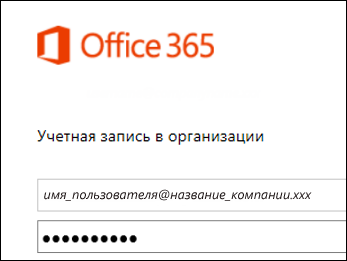

- В верхней части страницы щелкните средство запуска приложений Значок средства запуска приложения Office 365 , а затем — пункт OneDrive.
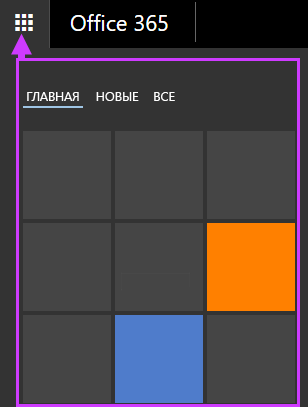
OneDrive для бизнеса предоставляется в рамках подписки организации на SharePoint Online в Office 365 или вместе с локальным сервером SharePoint Server.
Синхронизация OneDrive для бизнеса с компьютером
Для синхронизации OneDrive для бизнеса с локальным компьютером потребуется приложение синхронизации OneDrive для бизнеса, которое позволяет синхронизировать библиотеку OneDrive для бизнеса или другие библиотеки сайта SharePoint с локальным компьютером. Приложение синхронизации доступно в Office 2013 и Office 2016 или в подписке на Office 365, которая включает в себя приложения Office 2016. Если у вас нет Office, вы можете бесплатно скачать приложение синхронизации OneDrive для бизнеса. Так как необходимо использовать последнюю версию, дополнительные сведения см. в статье Обновление приложения для синхронизации OneDrive для бизнеса.
Чтобы синхронизировать OneDrive для бизнеса,
- войдите в Office 365 или SharePoint, щелкните в верхней части страницы пункт OneDrive и выберите команду Синхронизировать.
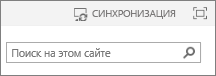
Чтобы найти свое хранилище OneDrive для бизнеса, выполните одно из следующих действий:
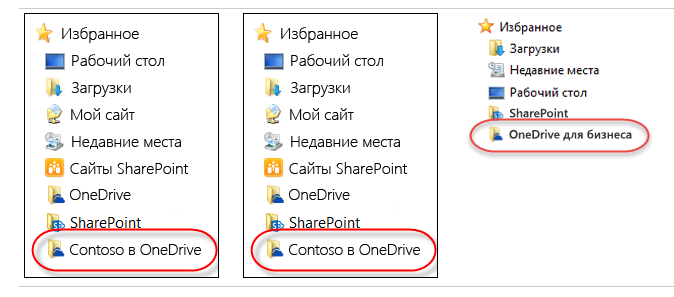
- В области уведомлений щелкните значок OneDrive Значок и кнопка OneDrive в области уведомлений и выберите пункт Откройте свою папку OneDrive для бизнеса.
Чем OneDrive для бизнеса отличается от OneDrive?
Корпорация Майкрософт предлагает еще одну службу хранилища под названием OneDrive. Возможно, вы уже используете OneDrive для хранения документов и другого содержимого в облаке. Эта служба отличается от OneDrive для бизнеса.
- OneDrive — это личное интернет-хранилище, которое вы получаете при регистрации учетной записи Microsoft или Outlook.com. С помощью OneDrive можно хранить документы, фотографии и другие файлы в облаке, делиться ими с друзьями и даже совместно работать с ними. То, как вы будете использовать эту службу, зависит только от вас.
- OneDrive для бизнеса — это интернет-хранилище, предназначенное для деловых целей. Вашей библиотекой OneDrive для бизнеса управляет ваша организация, и вы можете обмениваться документами и работать над ними совместно с другими сотрудниками. Администраторы семейства веб-сайтов вашей организации определяют, какие действия разрешены в библиотеке.
Личную библиотеку OneDrive нельзя подключить к учетной записи Office 365 для бизнеса, но вы можете копировать или перемещать файлы между этими расположениями. Для перемещения файлов между личной учетной записью OneDrive и OneDrive для бизнеса выполните указанные ниже действия.
Копирование файлов между личным хранилищем OneDrive и OneDrive для бизнеса
- Синхронизируйте обе версии OneDrive с локальным компьютером. Дополнительные сведения см. в статье Синхронизация OneDrive для бизнеса и библиотек сайта с компьютером.
- Откройте обе папки на компьютере и скопируйте или перетащите файлы из одной папки в другую.
- Повторно синхронизируйте обе папки с OneDrive
Источник: www.iesoft.ru